コンソール・ポートを使用したシステム・セットアップの完了
このセクションでは、システムのコンソール・ポートを使用してシステムのセットアップを完了する方法について説明します。
- ラップトップまたはコンソールを配線して構成します。
- ラップトップまたはコンソールのコンソール・ポートを N-8-1、ボー 115,200 に設定します。注コンソール・ポートを構成する方法については、ラップトップまたはコンソールのオンライン・ヘルプを参照してください。
- システムに付属のコンソール・ケーブルを使用して、コンソール・ケーブルをラップトップまたはコンソールに接続し、ラップトップを管理サブネット上の管理スイッチに接続します。
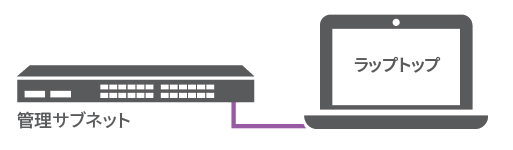
- TCP/IP アドレスをラップトップまたはコンソールに割り当てます。管理サブネット上にある TCP/IP アドレスを使用します。
- ラップトップまたはコンソールのコンソール・ポートを N-8-1、ボー 115,200 に設定します。
- 電源コードをコントローラーのパワー・サプライに差し込み、異なる回路にある電源に接続します。システムがブートを開始します。初期ブートには、最大 8 分かかる場合があります。
- いずれかのノードに初期ノード管理 IP アドレスを割り当てます。
管理ネットワークの DHCP 操作 構成済み 新しいコントローラーに割り当てられた IP アドレスを記録します。 未構成 - PuTTY、ターミナル・サーバー、またはご使用の環境でこれらに相当するものを使用して、コンソール・セッションを開きます。注PuTTY を構成する方法がわからない場合は、ラップトップまたはコンソールのオンライン・ヘルプを確認してください。
- スクリプトにより求められたら、管理 IP アドレスを入力します。
- PuTTY、ターミナル・サーバー、またはご使用の環境でこれらに相当するものを使用して、コンソール・セッションを開きます。
- ラップトップまたはコンソールで Storage Manager を使用し、クラスターを構成します。
- ブラウザーからノード管理 IP アドレスにアクセスします。注アドレスの形式は
https://x.x.x.x です。 - DM5100F インストールとセットアップの手順またはStorage Manager を使用したクラスター管理を参照して収集したデータを使用してシステムを構成します。
- ブラウザーからノード管理 IP アドレスにアクセスします。
- 初期構成が完了した後、ONTAP および DM シリーズ用 ThinkSystem Storage Manager のリソース で ONTAP の追加機能の構成手順を参照してください。
フィードバックを送る